Mac から別の Mac へファイルを送る
例えば MacBook で作成したファイルを、帰宅後、家の Mac mini に送る、という場面は多いと思われる。
macOS 14 Mojave のいま、ファイルを別の Mac に送信する方法は山のようにある。ほとんどシームレスのような快適さである。
AirDrop
Bluetooth を使って、Finder から気軽にファイルを送信できる。
インターネットに接続されていなくてもファイルを共有できるのが強みだ。ただし、Bluetooth が届く範囲に対象の Mac がないと使えない。
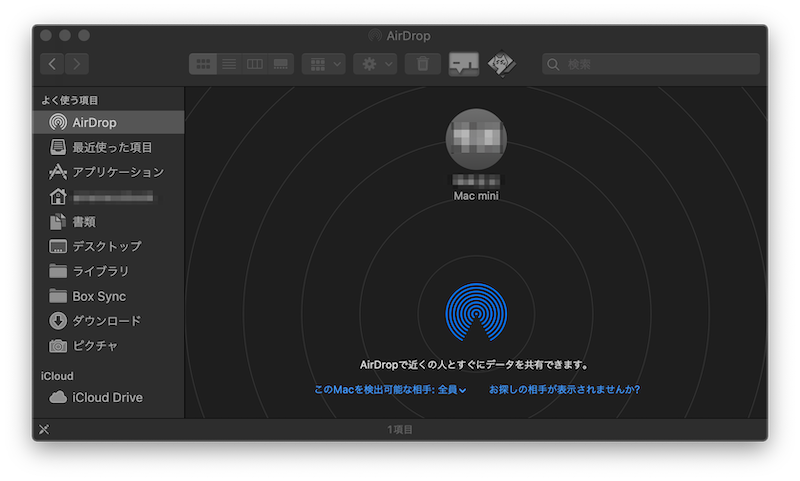
Finder のサイドバーにある「AirDrop」をクリックする。
上の画像のように対象の Mac が見つかったら、送信したいファイルをドロップするだけだ。
ファイルは、受けとったほうの Mac のダウンロードフォルダに送られる。
送りたいファイルで右クリックして、「共有」から「AirDrop」を選択することもできる。
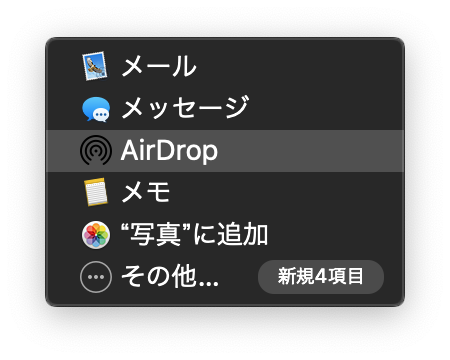
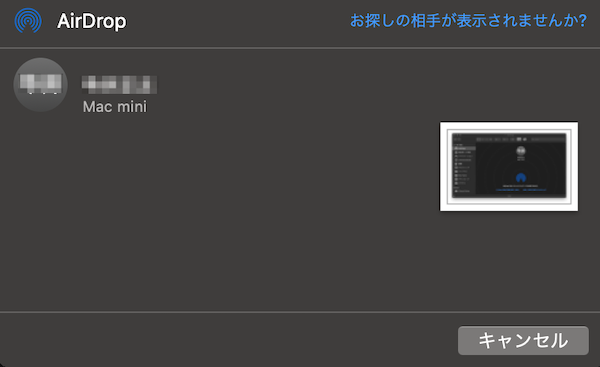
ファイル共有
システム環境設定、「共有」内の「ファイル共有」という項目がある。
これにチェックを入れると、ローカルネットワークにある Mac とファイル共有することができる。管理者でログインすれば、ファイルを送信するだけでなく、相手の Mac 内をブラウズしてファイルを取りよせることも可能だ。
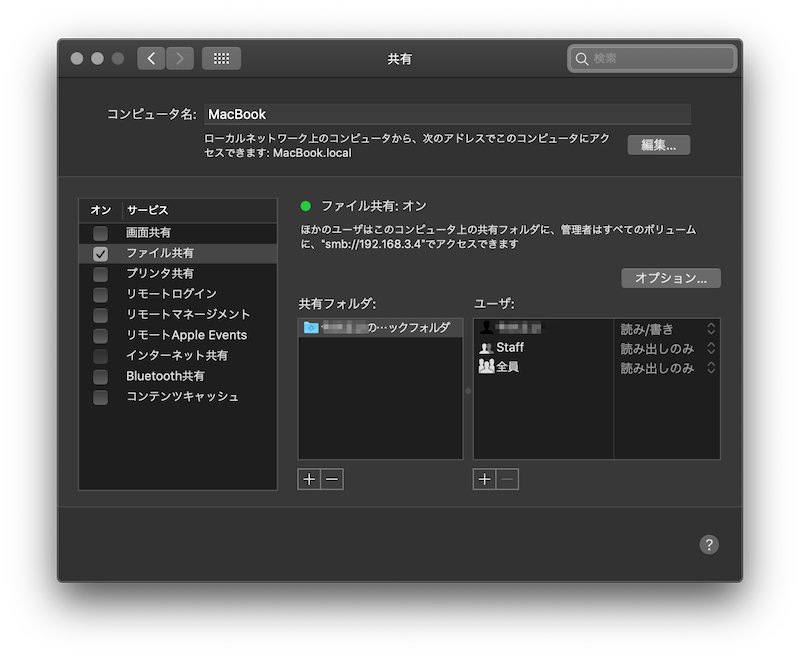
サイドバーのネットワークから、共有した Mac に入れる。
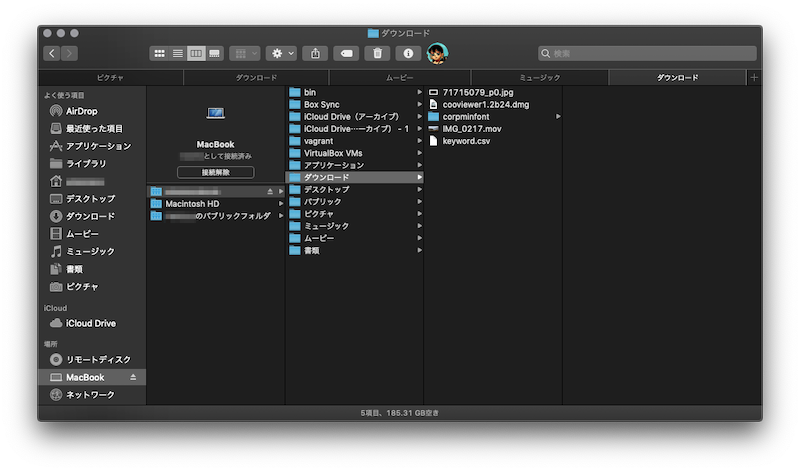
ファイルをドロップすれば、相手の Mac にコピーできる。
Finder メニューの「移動」にある「サーバへ接続」を使っても、ローカルネットワークの Mac に接続できる。
接続したい Mac の smb アドレスを入力し、「接続」のボタンを押せば、相手の Mac がマウントされる。
smb アドレスはシステム環境設定の「共有」内、「ファイル共有」に書かれている。

Finder で command + k というショートカットを押しても「サーバへ接続」ウィンドウが出てくる。
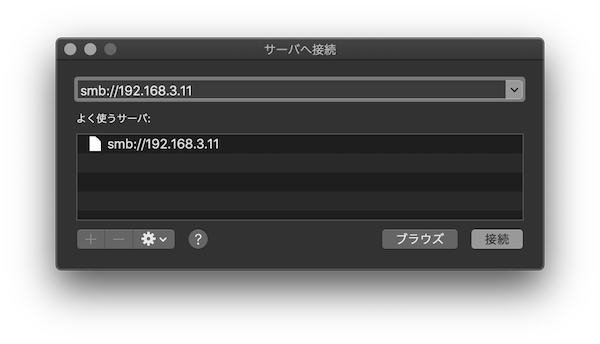
接続を押せば、マウントできるはずだ。
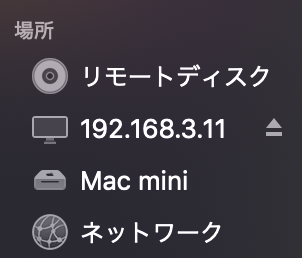
Finder のサイドバーからもアクセスできるようになる。
右にある上向きの三角形を押せば、アンマウントだ。
iCloud Drive
同じ Apple ID を使う Mac に小さめのファイルを送るなら、iCloud Drive にファイルを放りこむのも早い。この方法なら、相手の Mac が近くになくてもいいし、相手の Mac がローカルネットワーク上になくても、ファイルを届けられる。
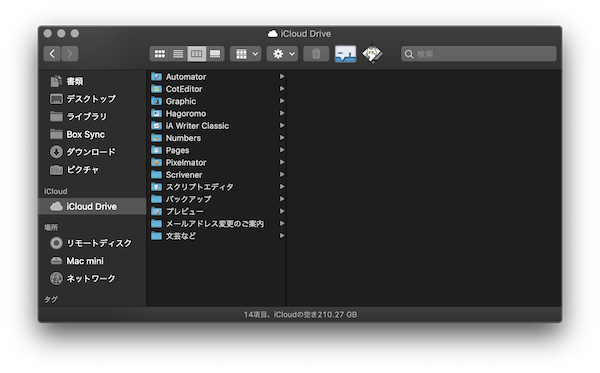
ファイルをドロップすると、ただちに同期が開始される。
画像なら、写真.app を使っても iCloud 経由で共有できるだろう。
Handoff、ユニバーサルクリップボード
ファイル共有というよりデバイス間の連携だが、Handoff も便利な機能である。
MacBook で開いているサイトを、Mac mini で開きたい場合、かつては URL を共有する方法を考えたものである。現在はもう、そんな必要はない。

システム環境設定の一般内にある「このMacとiCloudデバイス間でのHandoffを許可」にチェックを入れる。
Handoff の連携には、さらに wifi に接続されていることと、Bluetooth がオンになっている必要がある。また、同じ Apple ID を使用していなくてはならない。
上記の条件を満たせば、Dock にこんなアイコンがひょこひょこ出てくる。
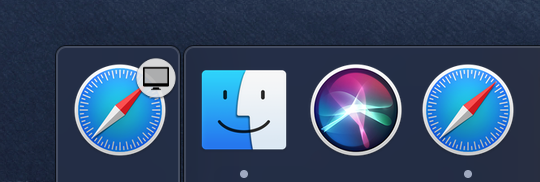
クリックすると連携している Mac で開いている Safari と、同じページが開ける。
Handoff が機能していれば、ユニバーサルクリップボードが使用できる。ユニバーサルクリップボード、とは複数台のクリップボードの内容を同期する、というものだ。
一台の Mac にコピーしたテキストを、もう一台の Mac にペーストできる。
それだけにとどまらない。
片方の Mac の Finder でイメージなどのファイルをコピーすると、もう一台の Mac にそのファイルをペーストできるのだ。
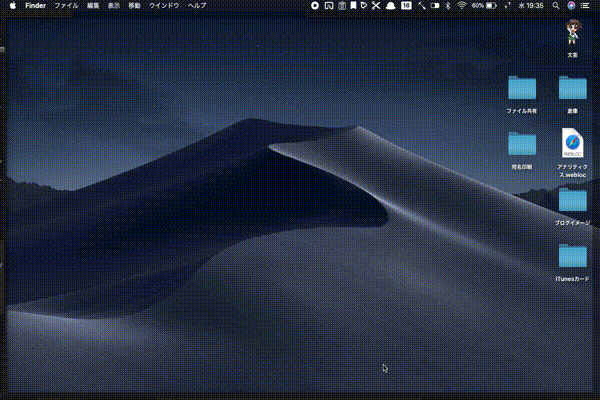
小さいファイルならたいした時間はかからない。よく command + c でファイルを別のフォルダにコピーしたりするかと思うが、それとほとんど変わらない。

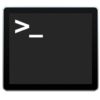


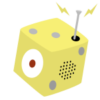

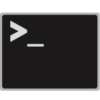
最近のコメント